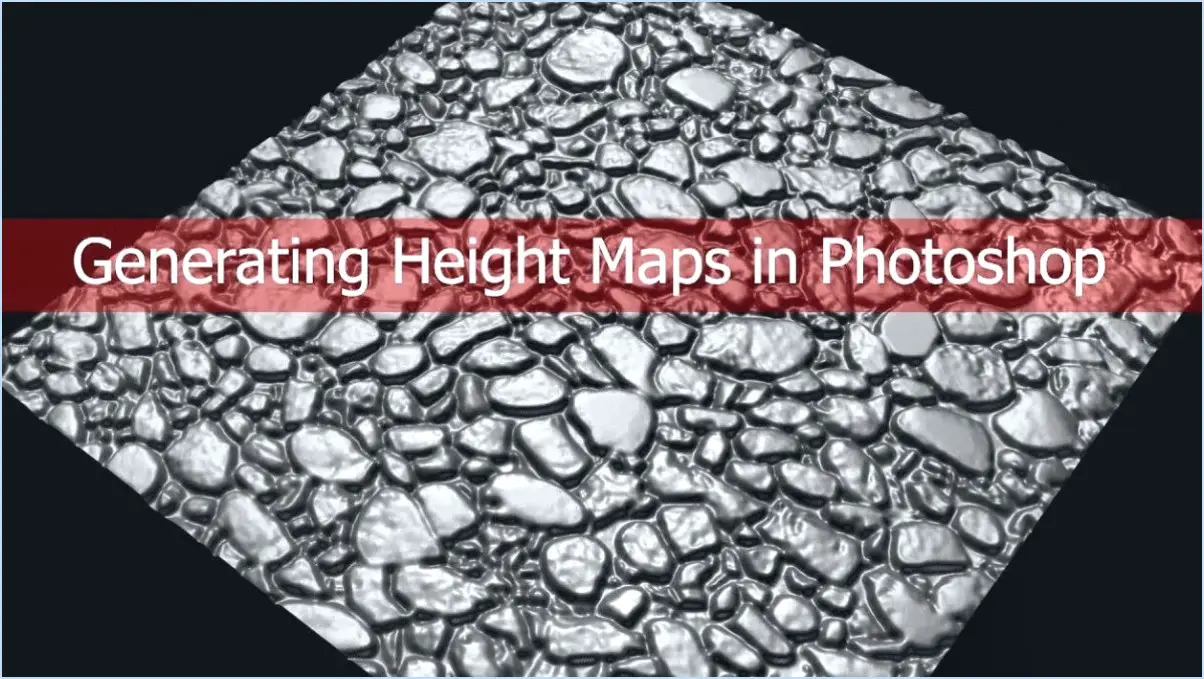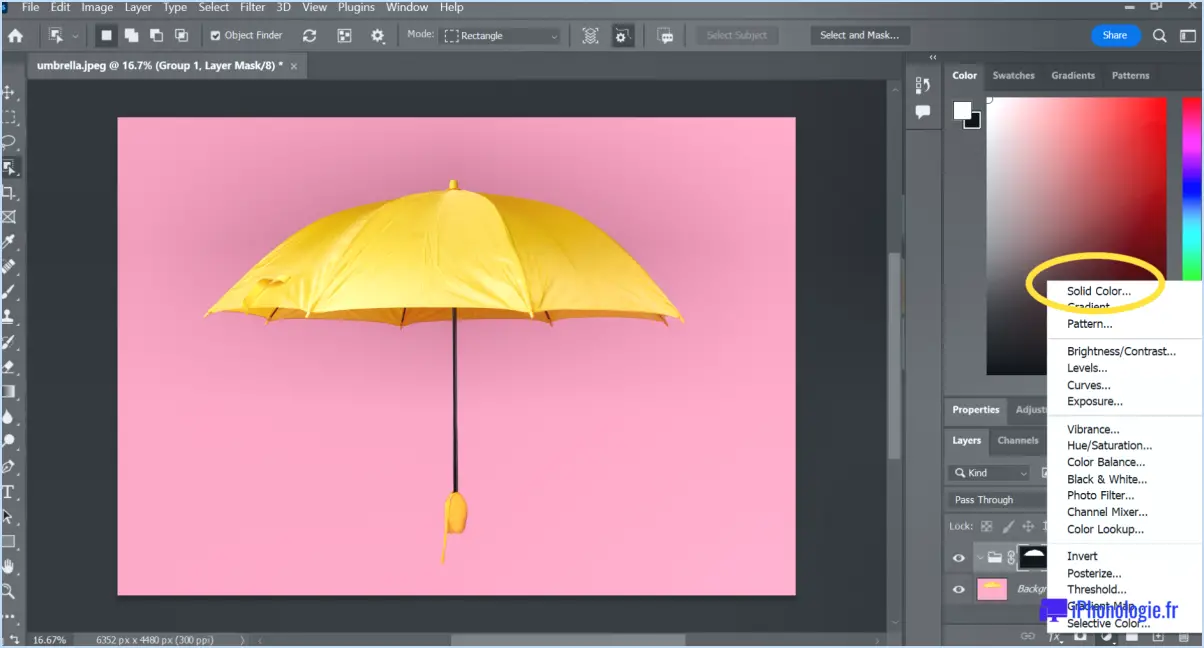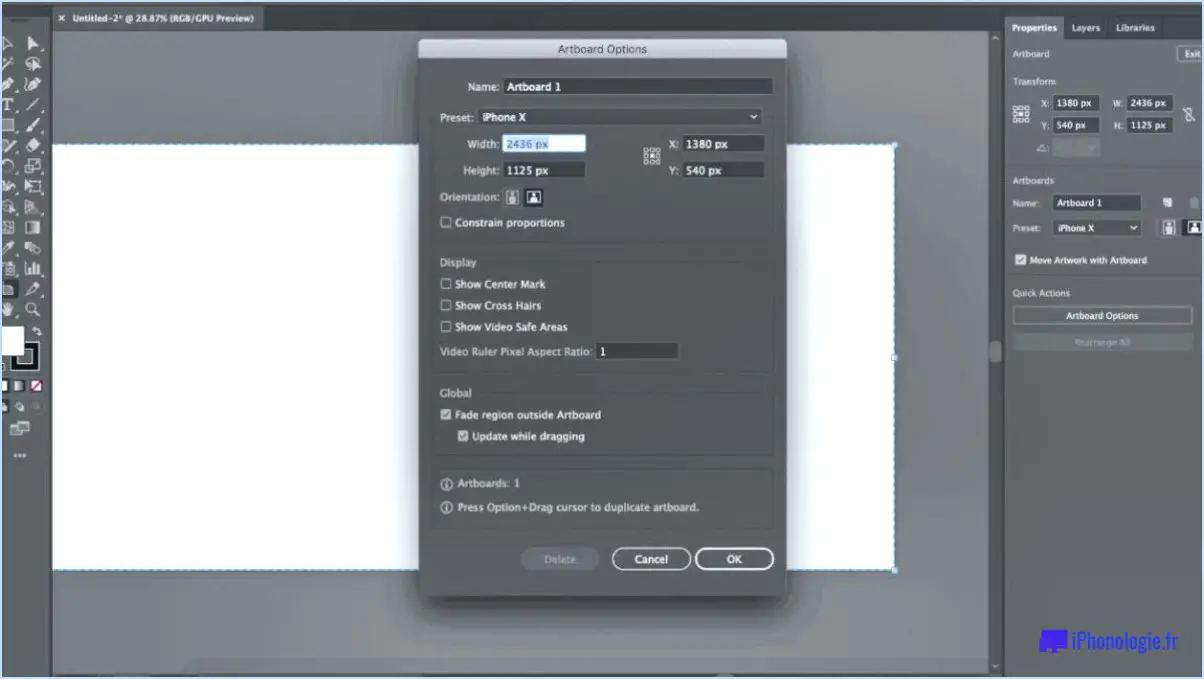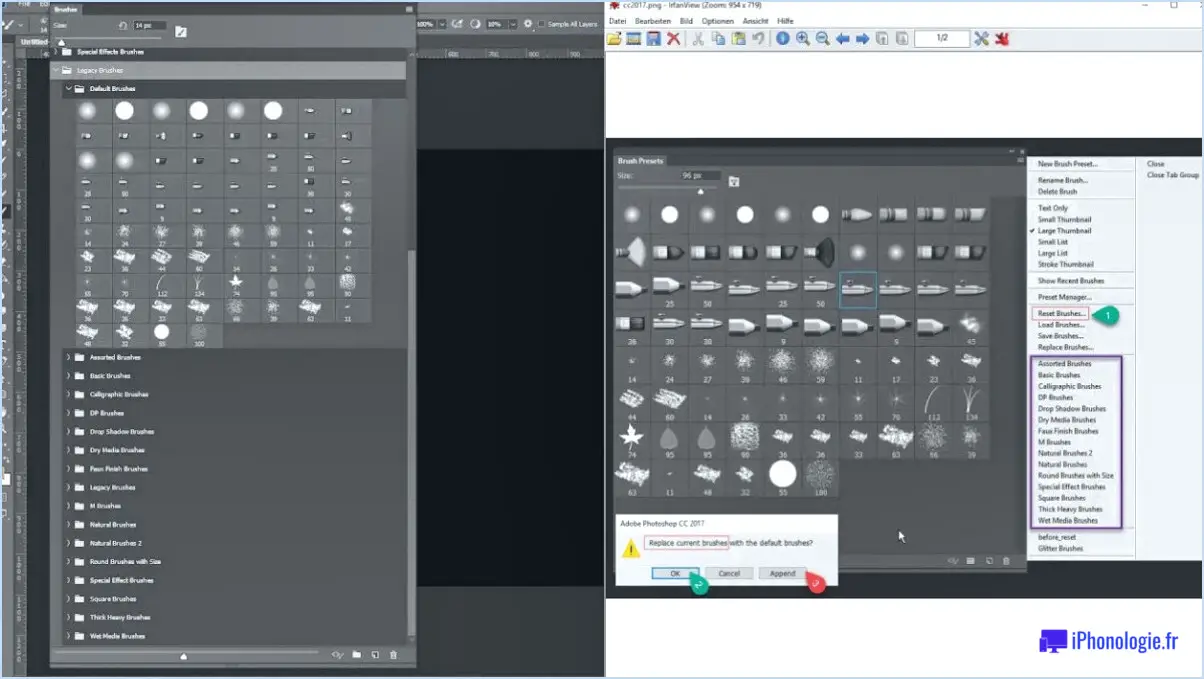Comment importer des presets vsco dans lightroom cc?

Pour importer des préréglages VSCO dans Lightroom CC, procédez comme suit :
- Téléchargez les préréglages VSCO : Commencez par télécharger les préréglages VSCO sur votre ordinateur. Vous pouvez généralement trouver ces préréglages sur le site officiel de VSCO ou sur des places de marché de préréglages réputées.
- Ouvrez Lightroom CC : lancez Lightroom CC sur votre ordinateur. Si vous ne l'avez pas encore installé, veillez à télécharger et à installer la dernière version de Lightroom CC à partir du site officiel d'Adobe.
- Accédez au panneau des préréglages : Une fois Lightroom CC ouvert, localisez le panneau Préréglages sur le côté gauche de l'écran. Il doit être situé dans le module de développement. Si vous ne le trouvez pas, appuyez sur la touche "D" de votre clavier pour accéder au module Développer.
- Importez les préréglages : Dans le panneau Presets, vous verrez un petit bouton plus (+) dans le coin supérieur droit. Cliquez dessus et un menu déroulant apparaît. Dans le menu, sélectionnez "Importer les préréglages".
- Localisez les préréglages téléchargés : Une fenêtre de navigateur de fichiers s'ouvre. Utilisez-la pour naviguer jusqu'au dossier dans lequel vous avez enregistré les préréglages VSCO téléchargés sur votre ordinateur.
- Sélectionnez et importez les préréglages : Une fois que vous avez localisé le dossier des préréglages, sélectionnez tous les préréglages que vous souhaitez importer. Vous pouvez maintenir la touche Ctrl (Windows) ou Commande (Mac) enfoncée pour sélectionner plusieurs préréglages. Après avoir sélectionné les préréglages, cliquez sur le bouton "Importer".
- Accéder aux préréglages importés : Une fois le processus d'importation terminé, les préréglages VSCO seront disponibles dans le panneau Préréglages. Vous pouvez développer le panneau en cliquant sur le petit triangle à côté de "Presets" pour révéler les presets importés. Ils apparaissent dans un dossier distinct portant le nom du pack de préréglages VSCO.
Et voilà ! Vous avez importé avec succès les préréglages VSCO dans Lightroom CC. Vous pouvez maintenant appliquer ces préréglages à vos photos et expérimenter différents looks et styles sans effort.
Pourquoi ne puis-je pas importer des préréglages dans Lightroom?
Il y a plusieurs raisons pour lesquelles l'importation de préréglages dans Lightroom n'est pas possible :
- Incompatibilité avec la version de Lightroom: Les préréglages sont souvent spécifiques à des versions particulières de Lightroom. Si vous tentez d'importer un préréglage créé pour une version différente, il se peut qu'il ne soit pas compatible avec votre version actuelle de Lightroom. Assurez-vous que le préréglage que vous utilisez est conçu pour la version que vous avez installée.
- Compatibilité de l'appareil photo ou du logiciel: Les préréglages peuvent être conçus pour des appareils photo ou des logiciels spécifiques. Si vous essayez d'importer un préréglage créé pour un modèle d'appareil photo différent ou un logiciel autre que Lightroom, il se peut qu'il ne fonctionne pas comme prévu. Vérifiez que le préréglage que vous utilisez est destiné à Lightroom et compatible avec votre modèle d'appareil photo.
- Format de fichier non pris en charge: Lightroom prend en charge des formats de fichier spécifiques pour les préréglages. Si le préréglage que vous tentez d'importer est dans un format que Lightroom ne reconnaît pas ou ne prend pas en charge, il ne pourra pas être importé. Assurez-vous que le format de fichier du préréglage correspond aux formats pris en charge par Lightroom.
Pour importer avec succès des préréglages dans Lightroom, vérifiez la compatibilité avec votre version de Lightroom et votre modèle d'appareil photo, et assurez-vous que le préréglage est dans un format de fichier pris en charge.
Comment installer Lrtemplate dans Lightroom CC?
Pour installer Lrtemplate dans Lightroom CC, suivez les étapes suivantes :
- Téléchargez le fichier de modèle sur votre ordinateur.
- Ouvrez Lightroom CC.
- Allez dans Fichier > Importer.
- Naviguez jusqu'à l'emplacement où vous avez enregistré le fichier du modèle.
- Sélectionnez le fichier modèle.
- Cliquez sur le bouton Importer.
- Lightroom va maintenant importer le modèle et l'ajouter à votre bibliothèque Lightroom.
En suivant ces étapes, vous installerez avec succès le modèle Lrtemplate dans Lightroom CC et pourrez l'utiliser pour modifier vos photos. Bonne découverte du nouveau modèle et améliorez votre processus créatif !
Qu'est-il arrivé aux préréglages Lightroom de VSCO?
En juin 2017, VSCO a apporté des modifications importantes à ses préréglages Lightroom, ce qui a entraîné une certaine frustration chez les utilisateurs qui avaient investi du temps et de l'argent dans les préréglages précédents. Cette mise à jour a été suivie d'une autre en novembre 2017, destinée à résoudre les problèmes antérieurs. Cependant, la mise à jour suivante a créé davantage de problèmes, entraînant un dysfonctionnement des fichiers de préréglage et empêchant les utilisateurs d'accéder à leurs préréglages achetés. Par conséquent, en décembre 2017, VSCO a annoncé l'arrêt de la prise en charge de ses préréglages Lightroom. Ils ont conseillé aux utilisateurs d'exporter leurs préréglages avant de mettre à jour la version finale de Lightroom qui serait compatible avec les préréglages VSCO.
Où se trouve le dossier des préréglages Lightroom?
Pour localiser le dossier des préréglages Lightroom, procédez comme suit en fonction de votre système d'exploitation :
Pour les utilisateurs de Windows :
- Ouvrez l'explorateur de fichiers.
- Naviguez jusqu'à Ce PC > Documents > Adobe > Lightroom.
- Dans le dossier Lightroom, vous trouverez plusieurs sous-dossiers contenant différents types de préréglages.
Pour les utilisateurs de Mac :
- Ouvrez le Finder.
- Allez dans Applications > Adobe > Lightroom.
- Dans le dossier Lightroom, vous trouverez les préréglages organisés en sous-dossiers.
Pour appliquer un préréglage dans Lightroom, choisissez le préréglage souhaité dans la liste et cliquez sur le bouton Ouvrir.
N'oubliez pas que le dossier des préréglages Lightroom est accessible sous Windows via l'Explorateur de fichiers et sous Mac via le Finder, ce qui vous permet de gérer et d'appliquer les préréglages sans effort.
Comment transférer des préréglages sur mon ordinateur?
Pour transférer des préréglages sur votre ordinateur, commencez par, exporter de votre pédale. Reportez-vous au manuel de la pédale pour obtenir des instructions spécifiques, car chaque pédale peut avoir un processus différent. Une fois exportés, vous pouvez importer les préréglages dans le logiciel de musique de votre ordinateur. Suivez les étapes suivantes pour assurer un transfert en douceur :
- Localisez l'option d'exportation dans le menu ou les réglages de votre pédale.
- Connectez votre pédale à votre ordinateur à l'aide d'un câble compatible (USB ou MIDI).
- Ouvrez votre logiciel de musique sur l'ordinateur.
- Accédez à la fonction d'importation dans votre logiciel.
- Sélectionnez les préréglages exportés à partir de l'emplacement de stockage de votre pédale.
- Confirmez l'action d'importation et laissez le logiciel traiter les préréglages.
Maintenant, vos préréglages devraient être facilement disponibles sur votre ordinateur pour une utilisation et une édition ultérieures. Bonne musique !
Peut-on éditer VSCO sur un ordinateur?
Oui, vous pouvez éditer VSCO sur un ordinateur. Cependant, vous ne pouvez pas le faire via l'application VSCO. Au lieu de cela, vous devez utiliser un éditeur de photos comme Adobe Photoshop ou Lightroom.
Qu'est-ce que le fichier XMP de Lightroom?
Un fichier XMP est un format de fichier de métadonnées qui signifie Extensible Metadata Platform. Il est utilisé par les logiciels Adobe tels que Photoshop, InDesign, et Lightroom. Les fichiers XMP stockent des métadonnées sur des photos numériques ou d'autres documents, telles que le titre, l'auteur, les mots-clés et les informations de copyright.
Lightroom est-il identique à Lightroom CC?
Oui, Lightroom et Lightroom CC sont deux programmes différents, dotés de caractéristiques et de fonctionnalités distinctes. Lightroom CC vous permet d'accéder à vos photos et de les partager sur plusieurs appareils, alors que Lightroom n'offre pas cette possibilité.